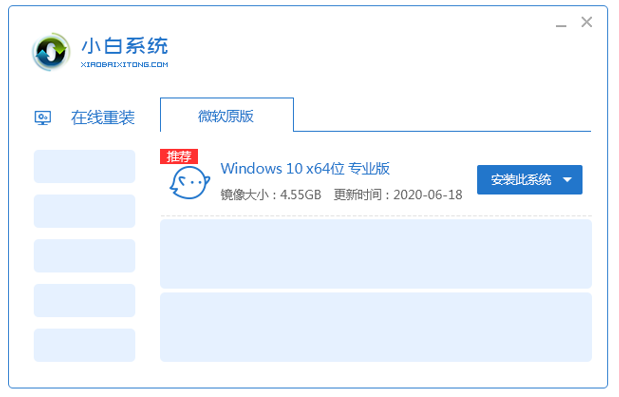工具/原料:
系统版本:windows10系统
品牌型号:联想小新air16
方法/步骤:
方法一:使用win10自带一键还原到出厂设置
1、使用快捷键Win i打开设置,点击“更新与安全”。

2、左侧栏点击“恢复”,找到“重置此电脑”选项,点击“开始”按钮进入到还原出厂设置,按照提示进行操作即可。

方法二:win10一键还原备份点系统(这个方法需要之前有给系统备份过还原点)
如何备份系统?
1、首先右击“此电脑”选中属性,点击“系统保护”。

2、在系统属性界面点击“配置”,然后点击“启用系统保护”,点击”确定“。
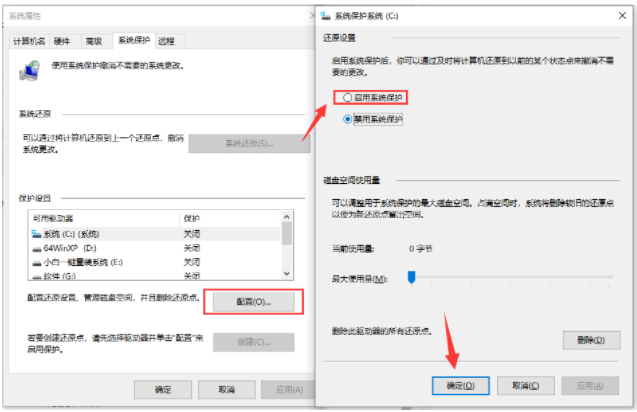
3、点击“创建”,输入还原点描述后,点击“创建”。

电脑怎么还原系统win10
win10是我们目前的主流系统,win10系统稳定且系统内页整洁大方很多人都喜爱win10系统。我们都知道windows系统是由还原功能的,那么电脑怎么还原系统win10呢?我们一起来看看吧。
4、等待一会就可以看到创建还原点成功了。

5、需要还原系统的时候,跟上面备份步骤一样,找到之前的系统还原点,然后点击还原就可以了。
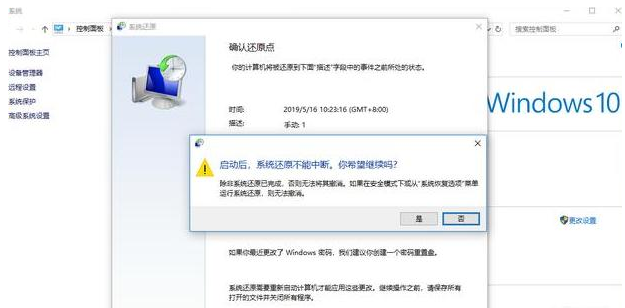
方法三:下载火(xiazaihuo.com)在线一键重装系统
1、首先打开下载安装好的下载火(xiazaihuo.com)一键重装系统工具,在线重装栏目下,选择需要的win10系统,点击安装。

2、然后软件此时将会开始自动下载windows系统镜像文件资料等。

3、电脑环境部署完成之后,点击立即重启。

4、重启之后进入了开机选项页面,再选择xiaobai-pe系统进入。

5、进入pe系统后,打开下载火(xiazaihuo.com)装机工具自动安装win10系统,不需要手动操作。

6、系统安装完成只后,再次点击立即重启电脑。

7、期间可能会多次自动重启电脑,安装完成后直至进入新系统桌面即说明安装成功了。

拓展知识:更多电脑系统还原方法
win7系统还原怎么操作 win7系统还原步骤详解
xp电脑系统还原的方法
win10电脑系统还原怎么操作教程
总结:
以上便是两种不同的一键还原系统win10的方法,大家要判断自己的系统有没还原点,找到合适的方法进行操作即可。
以上就是电脑技术教程《电脑怎么一键还原系统win10》的全部内容,由下载火资源网整理发布,关注我们每日分享Win12、win11、win10、win7、Win XP等系统使用技巧!win10安装密钥2022新版分享
在win10安装过程中,不少人可能都会遇到一个win10激活问题,需要输入win10安装密钥后才能进入到下一步的安装系统步骤。那么在哪里有免费可用的密钥呢?下面就给大家分享些win10安装密钥2022新版给大家。